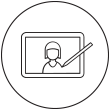Primeros pasos con tu Wacom Movink en Chromebook y Android
Configuración de tu Wacom Movink

1. Conectar
Conecta tu dispositivo a tu otro dispositivo y enciéndelo.
Ver video
2. Registra el dispositivo
Inicia sesión o crea un Wacom ID y registra tu dispositivo para obtener tu software incluido, únete a la comunidad y mucho más.
Escanea el código QR en la guía de arranque rápidoConecta tu monitor interactivo Wacom Movink a tu dispositivo

Si el led del estado de alimentación parpadea rápidamente (o si no aparece nada en la pantalla) al pulsar el botón de encendido, conecta la fuente de alimentación. Si te vas a conectar a un smartphone Android, conecta primero el adaptador de CA al dispositivo y luego al smartphone.
El cable USB-C para el adaptador de CA y el enchufe de CA no están incluidos. Los cables pueden adquirirse en la eStore de Wacom. También se pueden utilizar cables disponibles en el mercado.
Debido a las especificaciones de los sistemas operativos ChromeOS y Android, es posible que algunas funciones de lápiz y tableta no estén disponibles.

Menú OSD
El menú OSD se puede abrir pulsando el botón de la tableta situado en la parte lateral de la unidad. Puedes manejar cada opción de menú directamente con el lápiz.
- El terminal de entrada de corriente y la información de la señal de entrada
- Este menú permite ajustar el brillo y el color de la pantalla
- Ajuste de entrada: Ajuste de la fuente de entrada de la tableta
- Ajustes pantalla: Ajusta el brillo de la tableta
- Botones tableta: Personaliza cada botón de la tableta
- Otros ajustes
- Ahorro pantalla: Activa o desactiva la función de ahorro de pantalla para evitar la retención de imagen en la pantalla
- Táctil on/off: Activa o desactiva la función multitáctil
¡Wacom recomienda utilizar el modo Ahorro pantalla si se usa Movink de forma prolongada!
Es posible que la información de la señal de entrada mostrada no coincida con la resolución del PC configurada.

Utilizar Wacom Movink durante mucho tiempo
Este producto cuenta con una pantalla OLED. Si se muestra la misma imagen de forma continua o repetida con un brillo elevado en la OLED, puede producirse una retención o quemado de imagen (burn-in). Se trata de una característica del material OLED y no de una avería.
Te recomendamos que desconectes la alimentación y apagues la pantalla cuando no la estés usando. Asimismo, te recomendamos utilizar el modo inactivo del PC o el salvapantallas. Cuando la función Ahorro pantalla está activada, el brillo se limita para evitar la retención de imagen. Si bien la restricción de brillo se anula al desactivar la función Ahorro pantalla, normalmente se recomienda tenerla activada.
Consigue ofertas de software de cortesía con cada Wacom Movink

Clip Studio Paint EX
La herramienta de pintura por excelencia, ideal para cualquier forma de plasmar tu creatividad, ya sea a través de la ilustración, el cómic, el webtoon o la animación. Desata el infinito potencial creativo que atesoras con un amplio abanico de funciones que te ayudarán a sacar el máximo partido a tu proceso en una experiencia pictórica realista. Pule tu destreza en el dispositivo Wacom con hasta 6 meses gratis de Clip Studio Paint EX.
* Para comenzar la prueba gratuita de 6 meses del software Clip Studio Paint EX, es necesario registrarse en el proveedor Celsys. Se aplican las Condiciones de uso.

![]()
Magma
Magma tiene todas las funciones que esperas de una herramienta profesional de dibujo y pintura, con una gran diferencia: funciona directamente en tu navegador. Optimizado para los dispositivos Wacom, disfruta del poder de la creatividad instantánea con una prueba de cortesía de 3 meses de Magma sin necesidad de instalar nada. Empezar tu próxima obra maestra es literalmente tan sencillo como abrir un enlace en tu navegador.
* Para comenzar la prueba gratuita de 3 meses del software Magma, es necesario registrarse en el proveedor Magma. Se aplican las Condiciones de uso.

![]()
MASV
Canjea 3 meses gratis* (o 250 GB) de transferencia de archivos a velocidad ultrarrápida. MASV es la forma más rápida y fiable para que los profesionales del video y de la creación transfieran archivos de gran tamaño cuando el tiempo apremia. Puedes enviar archivos a los destinatarios deseados o utilizar los portales de MASV para que los clientes o socios puedan transferirte archivos. Su sencilla interfaz de usuario lo hace fácil de usar para cualquiera.
* Para comenzar la prueba gratuita de 3 meses del software MASV, es necesario registrarse en el proveedor MASV. Se aplican las Condiciones de uso.
Recomendaciones y pautas para limpiar el producto de Wacom
Todos los productos de Wacom se pueden limpiar de forma segura con etanol al 70 o 75 % cuando se aplica a un paño suave sin pelusa. Frota ligeramente el paño humedecido en las superficies duras y no porosas de tu producto de Wacom, como la pantalla u otras superficies exteriores. No utilices lejía. Evita humedecer las aberturas y no sumerjas tu producto de Wacom en ningún producto de limpieza. Más abajo encontrarás sugerencias adicionales. También puedes comunicarte con tu equipo local de atención al cliente de Wacom.
* Para la funda Wacom Movink y el estuche Wacom enrollable para lápices, se recomienda limpiar con agua.
Accesorios
Soporte plegable para Wacom Movink 13
Este soporte para Wacom Movink se puede abrir rápida y fácilmente. Tras usarlo, puedes plegarlo y transportarlo en su estuche.
Funda Wacom Movink 13
Una funda fina de transporte para Wacom Movink que es fácil de usar y protegerá tu dispositivo.
Wacom Pro Pen 3
La precisión del lápiz de Wacom que esperas. Gracias a la personalización del peso, el grosor de la empuñadura, el centro de gravedad y los botones del lápiz, podrás hallar el equilibrio idóneo para tu estilo.
5 puntas estándar para Wacom Pro Pen 3
5 puntas estándar de recambio para Wacom Pro Pen 3 (ACP50000DZ)
10 puntas de rotulador para Wacom Pro Pen 3
10 puntas de rotulador de recambio para Wacom Pro Pen 3 (ACP50000DZ)
Cable USB-C a C de 1 m para Wacom Movink
Cable USB-C a C (1 m) con conector en forma de L para Wacom Movink
Fuente de alimentación para Wacom One 12/13T
La fuente de alimentación de Wacom One funciona con Wacom One 12 (DTC121W), Wacom One 13 touch (DTH134W) y Wacom Movink. Puerto de alimentación USB-C de 15 W con clavijas de enchufe específicas para cada región.
Wacom Pro Pen 3, empuñadura recta
Recambio de empuñadura recta para Wacom Pro Pen 3 (ACP50000DZ)
Wacom Pro Pen 3, empuñadura acampanada
Recambio de empuñadura acampanada para Wacom Pro Pen 3 (ACP50000DZ)
Mando a distancia ExpressKey™
Ahorra tiempo en tareas creativas rutinarias gracias al mando a distancia ExpressKey™, con 17 botones personalizables y Touch Ring.
Wacom Color Manager
Wacom Color Manager te ofrece una calibración del color extremadamente precisa, una mejor calidad de imagen y una mayor uniformidad en todo tu flujo de trabajo.
Guante de dibujo Wacom
Nuestro guante ecológico evita las manchas de la superficie de tu tableta o pantalla Wacom.